文章詳情頁
Win10默認輸入法怎么設置?
瀏覽:107日期:2022-10-08 13:23:30
Win10系統裝完之后,很多用戶都會馬上安裝自己喜歡的輸入法,可是雖說輸入法安裝成功了,但是它并不是默認的,于是有用戶想設置一下,那么Win10默認輸入法怎么設置呢?不懂的朋友趕緊看看小編整理的Win10默認輸入法設置教程吧!
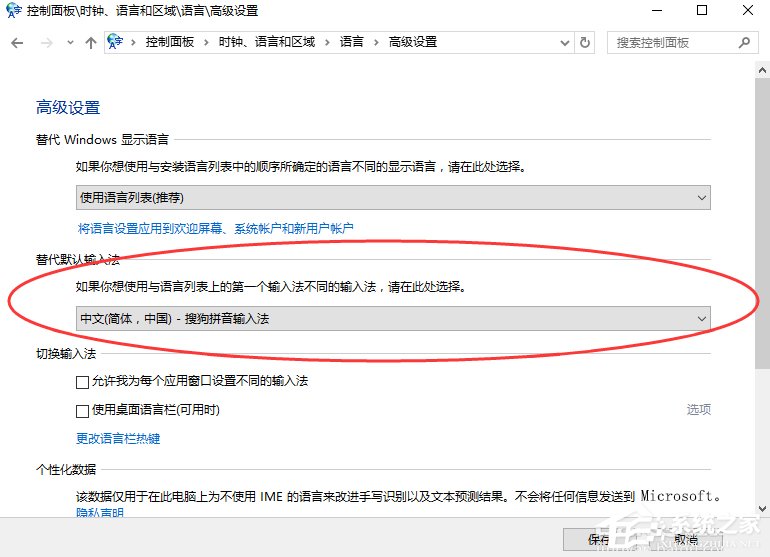
方法/步驟:
1、在Win10系統下,鼠標右鍵點擊“開始”圖標按鈕,在彈出的菜單選項框中找到“控制面板”選項并點擊它。如圖所示:
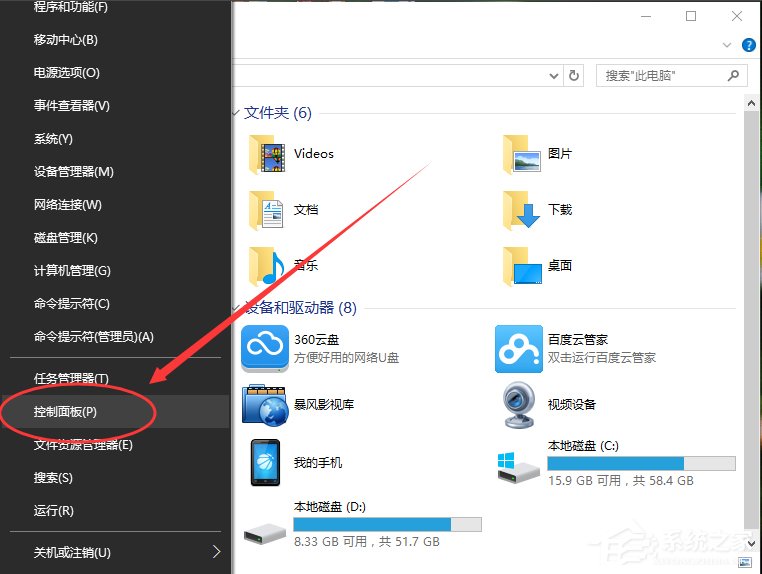
2、點擊“控制面板”選項后,這個時候系統會打開的“控制面板”對話窗口。如圖所示:
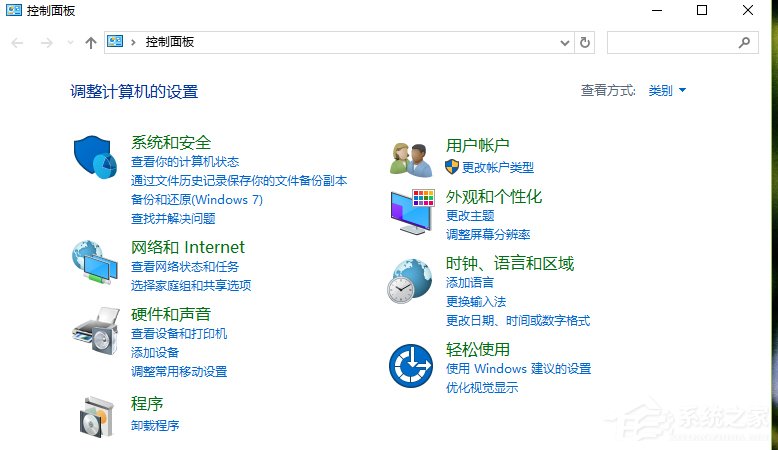
3、在打開的“控制面板”對話窗口中,找到“時鐘、語言和區域”下的“更換輸入法”選項并點擊它。如圖所示:
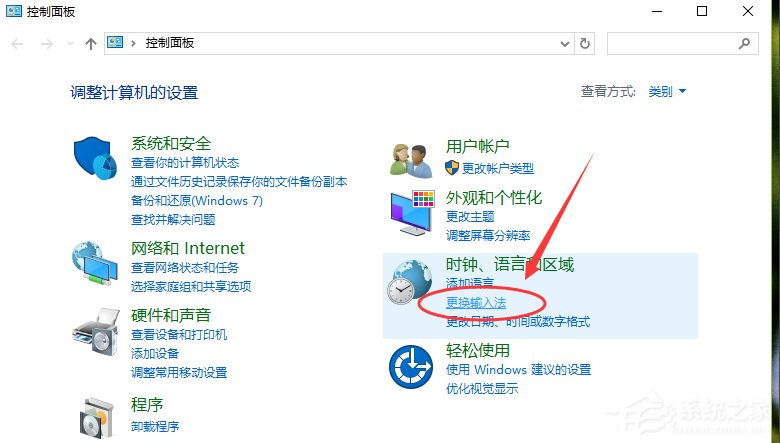
4、在跳轉的“語言”對話窗口中,找到左側的“高級設置”選項并點擊它。如圖所示:
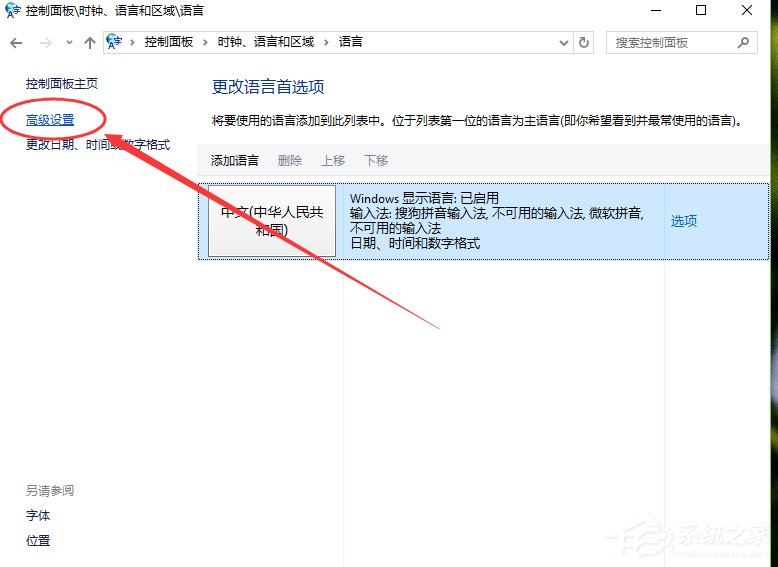
5、在高級設置對話窗口中,找到“替代默認輸入法”項,默認是“中文(簡體,中國)-不可用的輸入法”。如圖所示:
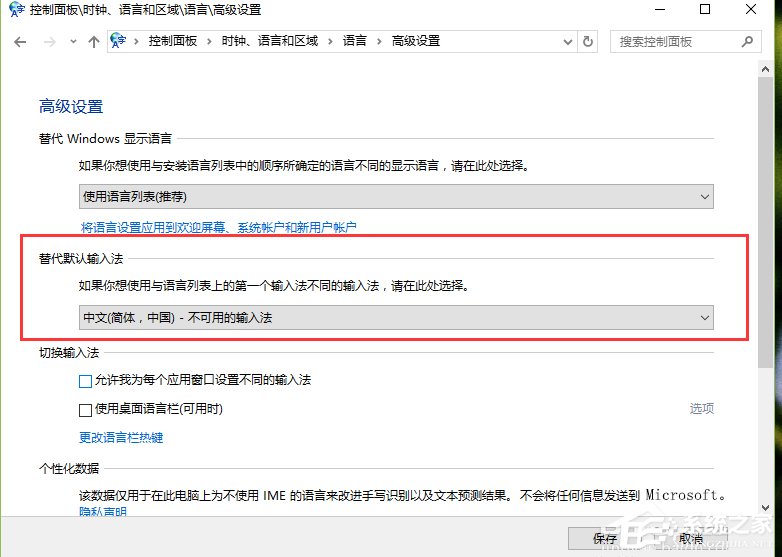
6、接著我們將其選擇需要設置為默認的輸入法。如“中文(簡體,中國)-搜狗拼音輸入法”。再點擊“保存”按鈕。如保存后無效,則重啟計算機。如圖所示:
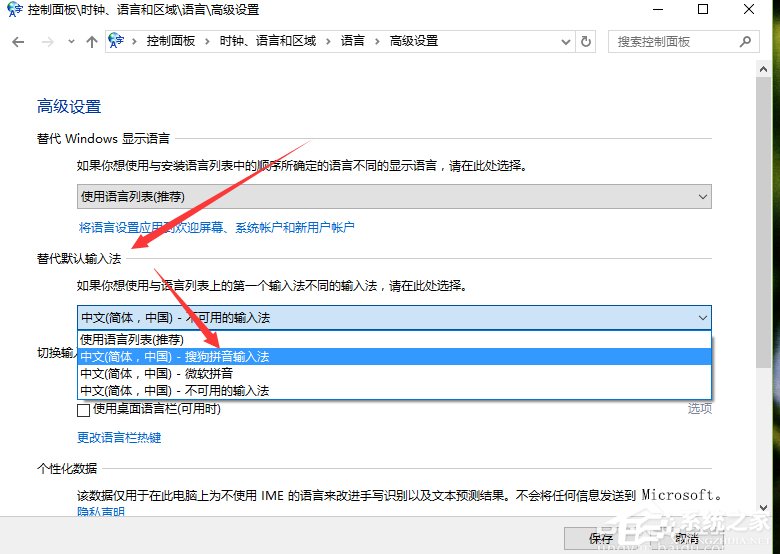
Win10默認輸入法設置教程就講到這里了,當然在語言的高級設置中還能設置很多內容,因此大家有需要的話可以去嘗試一下。
相關文章:
1. Win10如何預防勒索病毒 Win10預防勒索病毒操作方法2. WinXP系統注冊表解鎖方法3. Win10 1909禁止生成“系統錯誤內存轉儲文件”怎么設置?Win10專業版禁止生成系統錯誤內存轉儲文件方法簡述4. 請盡快升級: Ubuntu 18.04 LTS 和 Linux Mint 19.x 發行版將于 4 月停止支持5. Win7系統如何快速關機?Win7系統快速關機快捷鍵設置方法6. 微軟規劃提升 Win10 / Win11圖形和音頻驅動質量7. Win10系統如何徹底關閉teniodl.exe進程?8. 如何數字權利激活Win11系統?Windows11數字權利激活教程9. mac文本怎么添加快捷短語? mac電腦添加快捷文本短語的技巧10. Win10電腦怎么修改文件格式?修改文件格式的方法介紹
排行榜

 網公網安備
網公網安備